Στα Windows 10, μπορείτε να χρησιμοποιήσετε Emojis (?) για να ονομάσετε αρχεία ή φακέλους. Παρακάτω θα δούμε πως μπορείτε να δώσετε διαφορετικά ονόματα στα αρχεία, τους φακέλους, ή ακόμα και στους δίσκους που έχετε στο σύστημά σας, με την ενσωματωμένη δυνατότητα Emoji Panel.
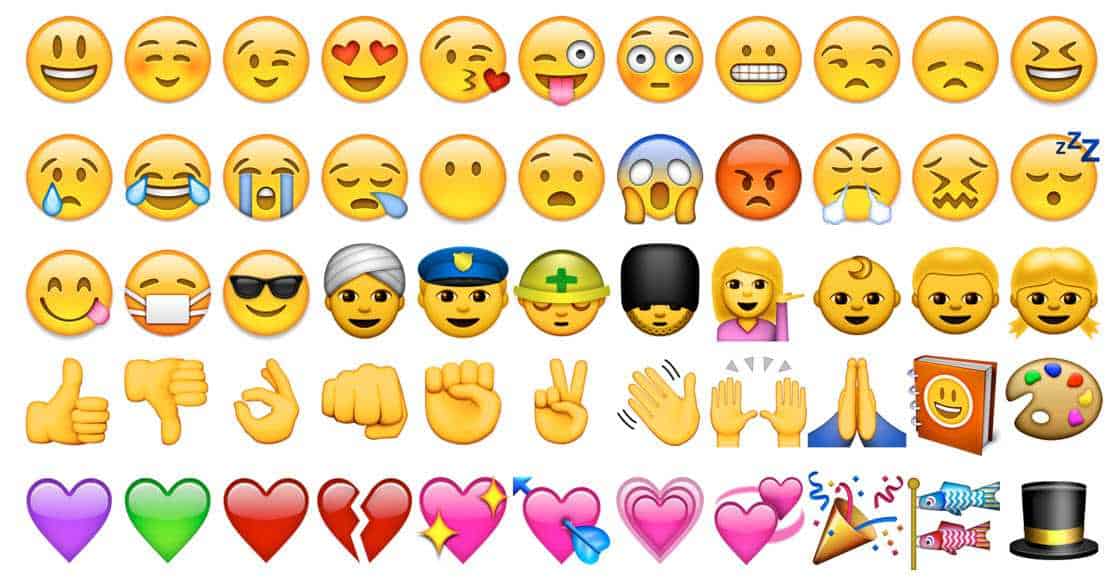
Τα Emojis είναι χαμογελαστά εικονίδια και ιδεογράμματα που χρησιμοποιούνται από διάφορες εφαρμογές, κυρίως από προγράμματα συζητήσεων και στιγμιαίων μηνυμάτων.
Τα σύγχρονα smileys, είναι τα “Emojis”, και για την εμφάνισή τους χρησιμοποιούνται χαρακτήρες Unicode ή και μερικές φορές εικόνες. Υποστηρίζονται από πάρα πολλές εφαρμογές σε κινητές πλατφόρμες, αλλά και από εφαρμογές του Windows Desktop.
Η υποστήριξη έγχρωμων emoji είναι σπάνια, εκτός εάν η εφαρμογή υποστηρίζει το χαρακτηριστικό DirectWrite. Το Android, το iOS και το λειτουργικό των Windows από τα Windows 8 και μετά μπορούν να αποδώσουν emojis μέσω γραμματοσειρών Unicode.
Από το Windows 10 build 16215 και μετά, η Microsoft απλοποίησε τη διαδικασία εισαγωγής και εύρεσης emoji χρησιμοποιώντας ένα φυσικό πληκτρολόγιο για τα εικονίδια.
Πριν συνεχίσετε, θα πρέπει να γνωρίζετε ότι υπάρχουν ορισμένοι ειδικοί χαρακτήρες που δεν μπορείτε να χρησιμοποιήσετε σε ονόματα αρχείων ή φακέλων. Έτσι θα πρέπει να αποφύγετε να χρησιμοποιείτε τους παρακάτω ειδικούς χαρακτήρες: ` ~ @ # $ % ^ & ( ) = + [ ] { } | ; : , ‘ “ . < > / ?.
Για να χρησιμοποιήσετε Emojis σαν ονόματα φακέλων και αρχείων στα Windows 10, κάντε τα εξής.
Ανοίξτε την Εξερεύνηση αρχείων και επιλέξτε ότι θέλετε να μετονομάσετε. Μπορεί να είναι ένα αρχείο, ένας φάκελος ή μια μονάδα δίσκου.
Πατήστε το πλήκτρο F2 ή επιλέξτε Μετονομασία με δεξί κλικ για να επεξεργαστείτε το όνομα του αρχείου ή του φακέλου που θέλετε.
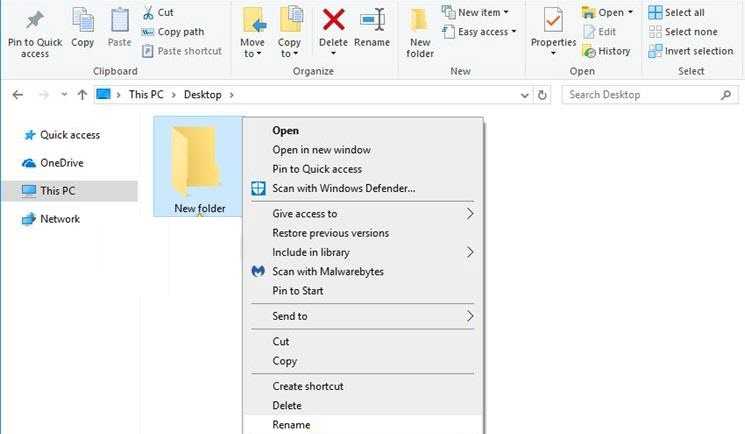
Κατά τη μετονομασία, πατήστε μαζί τα δύο πλήκτρα [icon name=”windows” class=”” unprefixed_class=””] + .(τελεία) ή [icon name=”windows” class=”” unprefixed_class=””] + ; (ερωτηματικό) για να ανοίξετε τον πίνακα των Emoji.
Επιλέξτε το emoji που θέλετε. 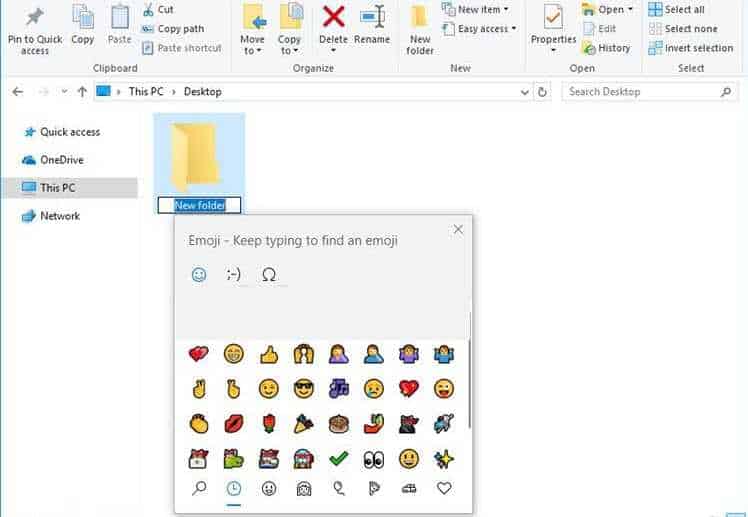
Μπορείτε να επιλέξετε παραπάνω από ένα αν θέλετε. Πατήστε το πλήκτρο Enter για να επιβεβαιώσετε την αλλαγή και να κλείσετε τον επεξεργαστή ονομάτων αρχείων.
Σημείωση:
Θα είναι δύσκολο να έχετε πρόσβαση σε αρχεία και φακέλους με emoji στα ονόματα μέσω της γραμμής εντολών. Με τις προεπιλεγμένες ρυθμίσεις, η εφαρμογή εντολών εντολών των Windows 10 δεν μπορεί να αποδώσει σωστά τα emojis.
Ωστόσο, μπορείτε να έχετε πρόσβαση χρησιμοποιώντας τη λειτουργία αυτόματης συμπλήρωσης ονόματος. Μπορείτε να πατήσετε επανειλημμένα το πλήκτρο Tab μέχρι να δείτε το όνομα αρχείου που χρειάζεστε.
_______________
- Windows Απενεργοποιήστε υπηρεσίες που δεν χρειάζονται
- Google νέες ρυθμίσεις για την προστασία της ιδιωτικότητας
- WordPress Γνωρίστε την ιστορία του δημοφιλέστερου CMS
- Internet : είναι δυνατή η αποκέντρωση; Τι κάνει το blockchain;



